Fazer backup de dados quando se precisa formatar uma máquina é um trabalho cansativo porém extremamente útil quando se quer poupar tempo e dinheiro. O backup consiste basicamente de localizar arquivos e pastas por pastas para não se esquecer de nada. Saber se aquele arquivo ainda será útil, ou se não está infectado com vírus, dentre outros procedimentos. Sem falar que isso levar um determinado tempo, dependendo do tanto de dados que deseja salvar.
Com o programa FBackup essa tarefa se torna fácil e confiável assim você economiza tempo e terá uma eficácia igual ou superior ao backup convencional.
Tudo o que precisa é ter o programa instalado em seu PC. Baixe-o aqui e instale-o.
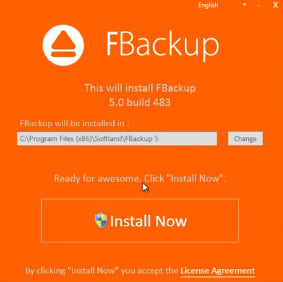
Se você deseja salvar seu backup em um HD externo plugue-o em seu PC antes de executar o programa. Espere até que o Windows atribua uma letra a unidade. Essa informação será necessária mais na frente.
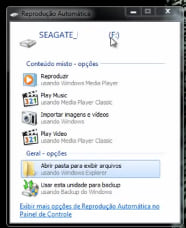
Ao abrir o programa desmarque a caixinha abaixo para que esse assistente não seja mais exibido.
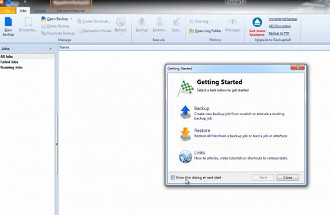
Agora clique em New Backup e na janela a seguir descreva o nome e o local onde deseja salvar seus dados.
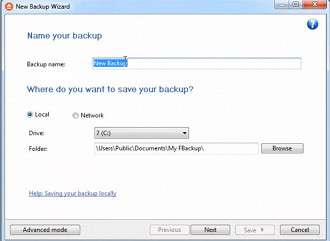
No caminho Folder, escolha a pasta em que ficarão salvos seus arquivos, seja dentro do HD externo ou na outra partição de seu HD.
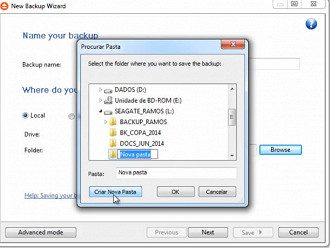
A seguir clique em Next. Na próxima tela o programa disponibiliza várias opções de backup. Como dos navegadores, suas imagens, Outlook ou documentos. Para selecionar pasta por pasta escolha a opção: Selection of files and folders.
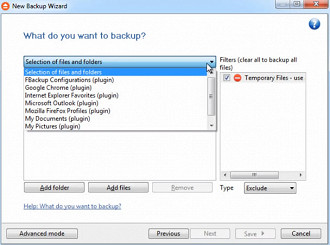
Logo clique em Add folder e localize seus arquivos, vá adicionando tudo o que for necessário e clique em Next.
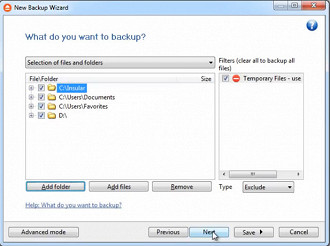
Nesta etapa você pode adicionar uma senha ao seu backup, se desejar, marque a opção Yes e adicione sua senha nos campos abaixo. Deixe selecionada a opção Make Full para copiar tudo e avance.
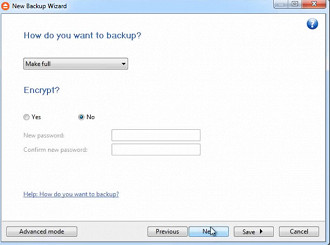
A seguir, você pode escolher se deseja fazer um backup automaticamente por dia, semana ou meses, no nosso caso, estamos fazendo manualmente então deixo a primeira opção. Abaixo clique sobre Save e escolha Save and run.
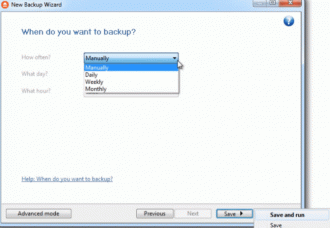
A seguir aguarde enquanto o programa salva seu backup. Ao concluir você pode testar seus dados clicando sobre Test.
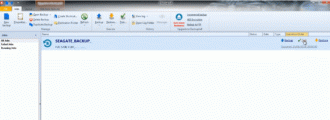
Agora vá até o local onde salvou seus dados e veja que o programa compactou todos os arquivos. Para restaurar seu backup, selecione-o e clique na opção Restore.
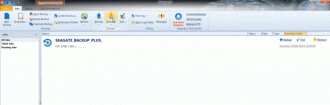
Na tela seguinte escolha o local onde deseja restaurar, recomendo deixar marcada para restaurar para o local original e clique em Finish.
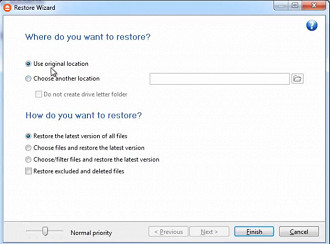
Aguarde enquanto ele restaura os arquivos. E se aparecer uma mensagem informando que localizou pastas com mesmos nomes, verifique e selecione a opção que achar necessária, sendo copiar e substituir tudo (overwrite) ou pular tudo (skip all). Logo uma mensagem será exibida que a restauração foi concluída com sucesso.
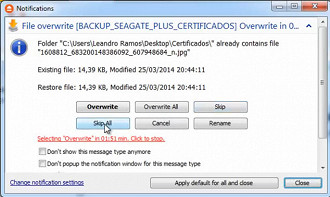
Agora você não será mais pego de surpresa se o seu PC sofrer algum problema repentino, ou caso deseje fazer uma formatação geral no computador. Deixe seu comentário.
